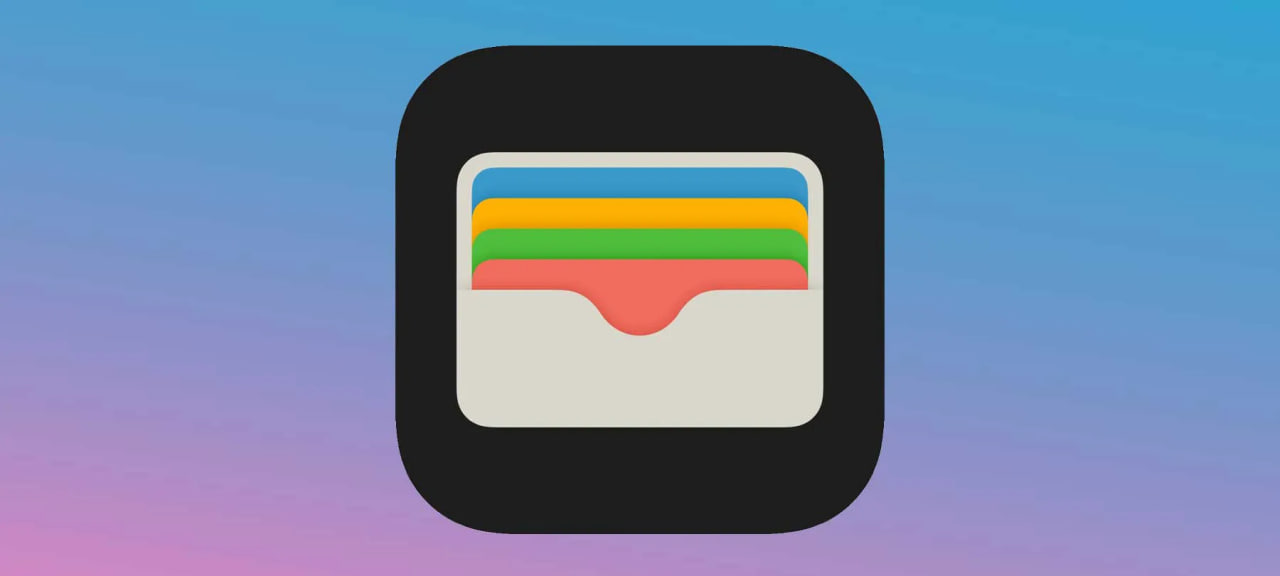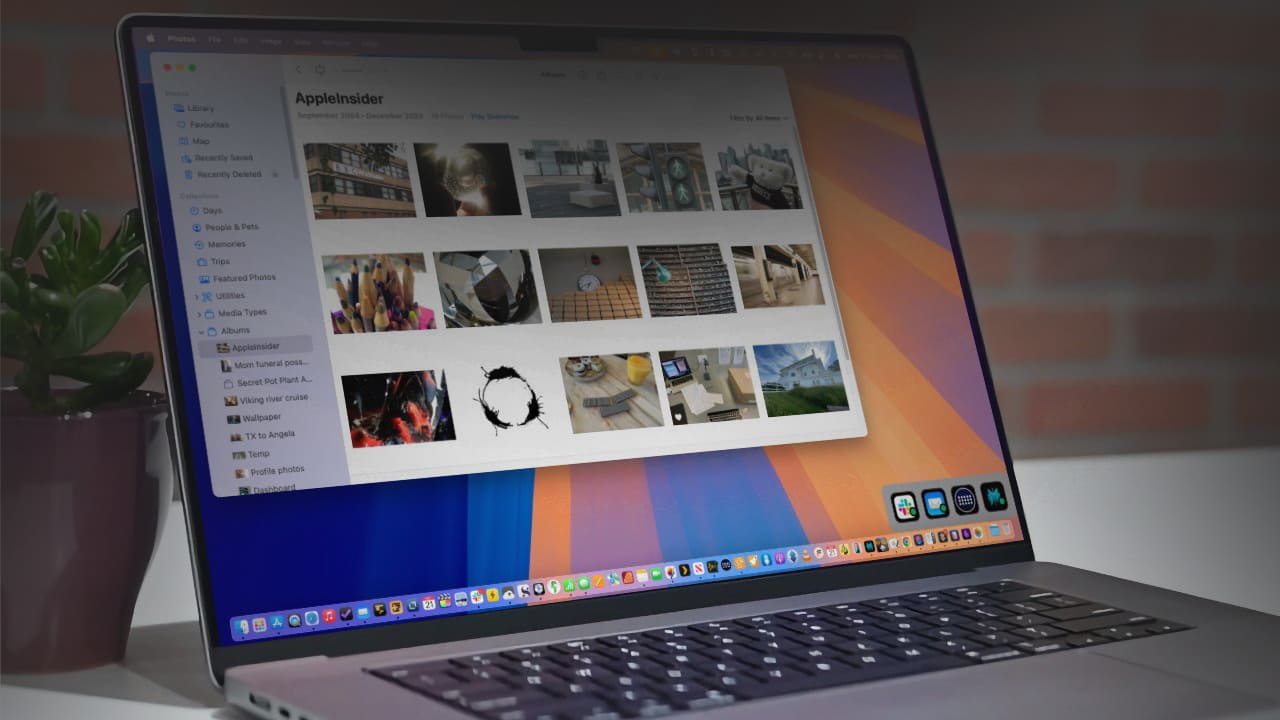
Як створити надійну резервну копію вашої фотобібліотеки на macOS Sequoia
Навіть якщо ви користуєтеся iCloud для зберігання фотографій, локальна резервна копія — це розумна пересторога. iCloud синхронізує вашу фотобібліотеку на всіх пристроях, але у випадку видалення або пошкодження знімки зникають всюди. Щоб уникнути втрати важливих спогадів, варто мати локальну копію вашої бібліотеки на Mac або зовнішньому диску.
Чому локальне резервне копіювання — це необхідність
iCloud — це зручно, але не надійно на всі 100%. Якщо щось трапляється з фотографією — вона зникає з усіх ваших пристроїв. Саме тому варто створити резервну копію вручну, особливо якщо ви користуєтесь macOS Sequoia. Усе, що вам потрібно — це завантажити оригінали фотографій на Mac і скопіювати бібліотеку у безпечне місце.
Як вибрати правильну системну бібліотеку фотографій
Щоб «Фотографії iCloud» працювали коректно на Mac, потрібно вказати правильну бібліотеку як системну. Інакше з’явиться помилка: «Функції iCloud доступні лише в системній бібліотеці».
Що робити:
- Закрийте програму «Фотографії».
- Відкрийте її знову, утримуючи клавішу Option.
- Виберіть потрібну бібліотеку у вікні вибору.
- Перейдіть до Фотографії → Налаштування → вкладка Загальні.
- Натисніть «Використовувати як системну бібліотеку фотографій».
Тепер ваш Mac знатиме, яку бібліотеку синхронізувати з iCloud.
Як завантажити оригінали фото у повній якості
За замовчуванням програма «Фотографії» може зберігати лише зменшені версії фото. Щоб зробити повноцінну резервну копію, потрібно мати оригінали:
- Відкрийте програму «Фотографії».
- Перейдіть у Налаштування → iCloud.
- Увімкніть опцію «Завантажувати оригінали на цей Mac».
Порада: Переконайтеся, що у вас достатньо вільного місця на диску. Якщо ні — скористайтесь зовнішнім накопичувачем.

Резервне копіювання на зовнішній диск
Коли всі оригінали вже на вашому Mac, саме час створити фізичну копію бібліотеки:
- Закрийте програму «Фотографії».
- У Finder відкрийте папку «Зображення».
- Знайдіть файл Photos Library.photoslibrary.
- Підключіть зовнішній диск, форматований як APFS або Mac OS Extended.
- Перетягніть файл бібліотеки на зовнішній диск і дочекайтеся завершення копіювання.
Важливо: не від'єднуйте диск і не дозволяйте Mac засинати під час копіювання — це може пошкодити файл.
Якщо ви хочете запускати бібліотеку з зовнішнього диска
Якщо плануєте використовувати бібліотеку напряму з зовнішнього диска, налаштуйте дозволи:
- Клікніть правою кнопкою на диск → «Отримати інформацію».
- Встановіть прапорець «Ігнорувати право власності на цей том».
Це дозволить уникнути проблем із доступом до бібліотеки під іншим обліковим записом.

Резервне копіювання в інший том на Mac
Якщо зовнішнього диска немає, тимчасовим варіантом може стати копія бібліотеки в окремому томі на тому ж диску:
- Відкрийте Дискову утиліту.
- Виберіть ваш диск (наприклад, «Macintosh HD»).
- Натисніть «+», щоб створити новий том.
- Назвіть його (наприклад, «Backup Photos»), виберіть APFS.
- Після створення скопіюйте бібліотеку в новий том.
Застереження: цей метод не захистить вас від фізичного збою диска, але може допомогти при програмних помилках.
Використовуйте Time Machine як додатковий рівень захисту
Time Machine — чудовий спосіб автоматичного резервного копіювання:
- Залишайте фотобібліотеку на внутрішньому диску.
- Підключіть зовнішній диск, сумісний із Time Machine.
- Увімкніть Time Machine у налаштуваннях.
- Дозвольте автоматичні резервні копії або запускайте їх вручну.
Це дозволить відновити видалені чи змінені фото навіть через кілька тижнів або місяців.

Підсумок
iCloud зручний для синхронізації, але ненадійний для зберігання. Один неправильний клік — і всі фото зникають. Тому найкраща стратегія — поєднувати локальне резервне копіювання, зовнішній диск і Time Machine. Так ви матимете і доступність, і безпеку, і спокій за свої спогади.